Pasos para realizar una restauración del sistema en Windows 11

Si experimentas errores o bloqueos, sigue los pasos para una restauración del sistema en Windows 11 para regresar tu dispositivo a una versión anterior.

Para jugar juegos con gráficos de alta gama y videos 4K, necesita suficiente VRAM. El aumento de la memoria ayuda a que su sistema funcione mejor y, si es un editor de video, clasifica los problemas que enfrenta al reproducir un video. Además, es importante porque una VRAM insuficiente conduce al uso de la memoria del sistema, lo que ralentizará el rendimiento de su sistema.
En esta publicación, aprendemos cómo aumentar la VRAM en Windows 10.
¿Qué es VRAM?
VRAM o Video RAM es una parte dedicada de RAM, que es para tarjetas gráficas. Es responsable de mantener los datos almacenados para imágenes y videos reproducidos en una computadora. Puede definirse como el búfer entre el procesador y la pantalla de su computadora. Por lo tanto, cuanto mayor sea la RAM de video del sistema, es más probable que muestre gráficos altos. Las tarjetas gráficas integradas o las tarjetas gráficas dedicadas son ambas opciones para usar con su computadora con Windows 10. VRAM juega un papel importante, ya que guardará datos para sus juegos, gráficos y efectos, luces, etc. para la reproducción de videos.
¿Cómo aumentar la RAM de video dedicada?
Primero, debe aprender la VRAM actual que usa su Windows 10. Luego, pasamos a cómo aumentar la VRAM en Windows 10.
Lista de contenidos
¿Cómo averiguar la VRAM de su sistema?
Pasos para verificar la VRAM de su sistema:
Paso 1: Vaya al ícono de Configuración en el escritorio y haga clic en él.
Paso 2: En la pestaña recién abierta, haga clic en Sistema .
Paso 3: En la sección de Sistema, la pantalla se abre de forma predeterminada en el panel del lado derecho.
Paso 4: Vaya a Configuración de pantalla avanzada .
Paso 5: Seleccione el monitor en el que desea realizar cambios en Elegir pantalla .
Paso 6: haga clic en Propiedades del adaptador de pantalla para la Pantalla 1 .
Paso 7: Se abre una nueva ventana para su tarjeta gráfica. Este contendrá información sobre los diversos aspectos de la tarjeta gráfica, como el nombre, el tipo y el panel de control.
Paso 8: Vaya a la sección Adaptador, que tiene el nombre de la tarjeta gráfica utilizada en Tipo. A continuación se proporciona otra información, busque memoria de video dedicada y sabrá cuánto usa su computadora.
Incluirá la información si tiene una tarjeta gráfica dedicada o integrada. Ahora, esto ayudará a descubrir qué debemos hacer para aumentar la VRAM en su sistema.
Aumente la VRAM en Windows 10
Debe cambiar la tarjeta gráfica para aumentar la VRAM en Windows 10. Si está utilizando una tarjeta gráfica integrada, aparecerá como una unidad de procesamiento AMD o una tarjeta gráfica Intel. Compruebe qué tarjeta gráfica Intel está utilizando. Por lo tanto, obtiene los juegos y videos deseados que se reproducen en el sistema.
Si está utilizando una computadora de escritorio, es mucho más fácil instalar una nueva tarjeta gráfica. Mientras que para las computadoras portátiles existen otros dos métodos.
1. Aumente la VRAM usando BIOS-
Modificar la configuración del BIOS en su computadora portátil con Windows 10 lo ayudará a aumentar la VRAM. Para realizar cambios en la configuración del BIOS, debe ir a Configuración> Actualización y seguridad> Recuperación.
Haga clic en Reiniciar ahora en Inicio avanzado, ahora, cuando se inicie su computadora, obtendrá opciones. Elija Solucionar problemas> Opciones avanzadas> Configuración de firmware UEFI y luego Reiniciar. Esto arrancará desde UEFI BIOS Windows 10.
Aquí, en Conjunto de chips avanzado, Funciones avanzadas, busque Configuración de video, Tamaño de memoria compartida VGA, Configuración de gráficos. Asigne la memoria a VRAM hasta el máximo permitido para dar más espacio a la memoria del sistema. Ahora, este es uno de los métodos para aumentar la VRAM en Windows 10.
2. Aumente la VRAM mediante el registro
Si no puede cambiar la tarjeta gráfica en su computadora portátil pero necesita aumentar la VRAM, intente cambiar la entrada del registro. El valor que se muestra para la tarjeta gráfica integrada es generalmente lo que leerá un juego para la cantidad de VRAM que necesita. Por lo tanto, para cambiar esto, debe modificar el valor de las entradas del Registro.
Tenga en cuenta que no cambiará el valor real de VRAM en su sistema, pero hará que parezca que ha aumentado. Esto ayuda a permitir que los juegos se ejecuten en su computadora portátil con Windows 10.
Descargo de responsabilidad: antes de seguir adelante con los pasos, realice una copia de seguridad de las entradas del registro. Abra el Editor del registro, vaya a Archivo> Exportar> Crear un archivo de respaldo. Más adelante, puede importar el archivo desde la ubicación guardada. Este paso es para usuarios avanzados y puede resultar en un mal funcionamiento de su sistema, así que tenga cuidado antes de continuar.
Paso 1: Abra el Editor del Registro desde la barra de búsqueda en la barra de tareas.
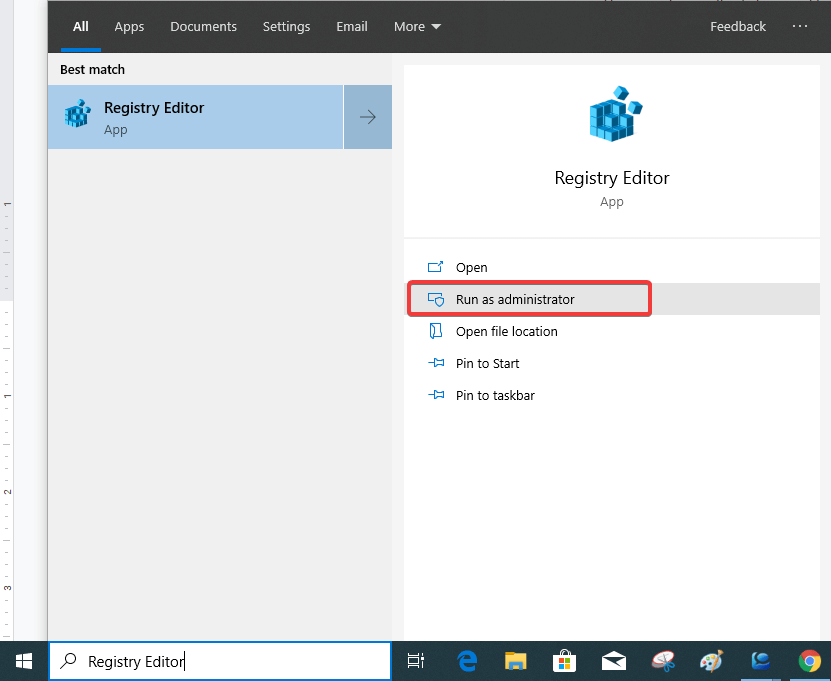
Abra el Editor del registro haciendo clic en Ejecutar como administrador .
Paso 2: Vaya a Computadora> HKEY_LOCAL_MACHINE> SOFTWARE> Intel
Haga clic derecho en el panel del lado derecho, le mostrará la opción de una Nueva clave. Haga clic en el valor DWORD (32 bits).
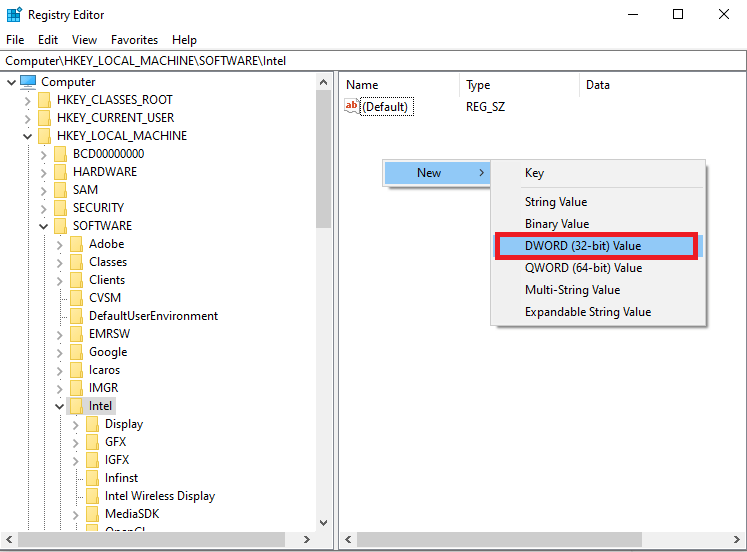
Paso 3: cambie el nombre de esta clave ahora a DedicatedSegmentSize.
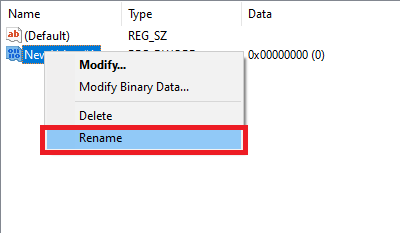
Paso 4: haga clic con el botón derecho en la entrada del Registro y haga clic en Modificar.
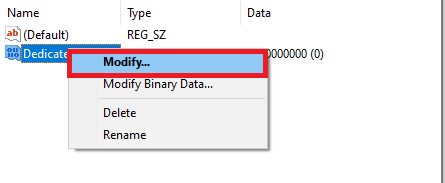
Seleccione Decimal en la sección Base y escriba 512 en la sección Valor. Este es el valor máximo permitido para la entrada de registro.
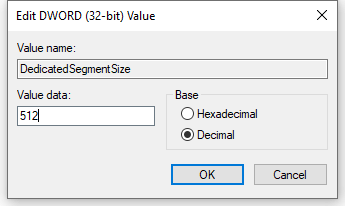
Paso 5: reinicia la computadora para aplicar los efectos.
Este método lo ayudará instantáneamente a aumentar la RAM de video en su computadora.
3. Aumente la VRAM con una GPU dedicada
Cuando el uso del método anterior no le funcione para aumentar la RAM de video en su sistema, intente obtener una solución mejor. La mejor manera de aumentar la VRAM en Windows 10 es obtener una tarjeta gráfica dedicada. Esta es la forma más eficiente de hacer que el sistema funcione al máximo con la nueva tarjeta gráfica que está diseñada para juegos de edición de video.
Conclusión:
Estos métodos para aumentar la VRAM en Windows 10 serán útiles para permitirle jugar juegos y videos con gráficos altos en su PC con Windows. Por lo tanto, puede aplicar cualquiera de los métodos mencionados anteriormente para aumentar la VRAM en Windows. Nos gustaría recomendar cambiar la GPU para obtener el mejor rendimiento y aumentar la RAM de video para su PC. Otros métodos también son útiles si busca una respuesta rápida.
Nos encanta escuchar de usted
Díganos su opinión sobre esta publicación sobre cómo aumentar la VRAM en Windows 10 en la sección de comentarios a continuación. Háganos saber si tiene algún problema relacionado con él. Publicamos con regularidad consejos y trucos junto con soluciones a problemas comunes relacionados con la tecnología. Suscríbase a nuestro boletín para recibir actualizaciones periódicas sobre el mundo de la tecnología. Síganos en los canales de redes sociales y comparta nuestros artículos.
Temas relacionados:
Solucione los problemas de compatibilidad de los controladores de la tarjeta gráfica.
Los mejores optimizadores de juegos y potenciadores de PC.
Mejor actualizador de controladores para PC con Windows.
La gente también pregunta-
Q1. ¿Cómo obtengo más VRAM de Windows 10?
Hay varias formas de aumentar la VRAM en Windows 10, incluidas las siguientes: Editor del registro, configuración del BIOS y GPU dedicada. Puede elegir cualquiera de estas opciones para obtener más RAM de video para su computadora.
Q2. ¿Puedo aumentar la VRAM en mi computadora portátil?
La respuesta a esto depende del tipo de computadora portátil que posea. Como puede aumentar la VRAM en su computadora, pero solo con el uso de una tarjeta gráfica externa. Pero la mayoría de las computadoras portátiles no tienen la posibilidad de actualizar la tarjeta gráfica.
Q3. ¿Puedo dedicar más RAM de video?
Sí, usar una tarjeta gráfica dedicada es la respuesta a tener una VRAM dedicada en su computadora. El aumento de RAM resultará en un mayor uso del chipset de video, por lo que una tarjeta gráfica dedicada puede ayudar.
Q4. ¿El aumento de la VRAM aumenta los FPS?
Sí, en ciertos casos se ve que cuando aumenta la VRAM en Windows 10, resultará en un aumento de FPS. Dado que los juegos requieren una cierta cantidad de memoria, y se puede mejorar si su RAM era baja anteriormente. Aumentar la RAM cuando tiene 2 o 4 GB de memoria puede mostrar alguna mejora con el FPS.
Q5. ¿1 GB de VRAM es suficiente para jugar?
Para una PC con Windows 10, si está utilizando 1 GB de VRAM para jugar videojuegos o programar, será suficiente. Aunque limitado a los recursos utilizados por el juego o programa, funcionará. Si desea aumentar la VRAM, puede probar los métodos indicados anteriormente para tener una mejor experiencia.
https://windowsreport.com/increase-dedicated-video-ram-windows-10/
Si experimentas errores o bloqueos, sigue los pasos para una restauración del sistema en Windows 11 para regresar tu dispositivo a una versión anterior.
Si estás buscando las mejores alternativas a Microsoft Office, aquí tienes 6 excelentes soluciones para comenzar.
Este tutorial te muestra cómo puedes crear un icono de acceso directo en el escritorio de Windows que abre un símbolo del sistema en una ubicación específica de la carpeta.
¿Es Start11 mejor que la barra de tareas de Windows? Echa un vistazo a algunas de las ventajas clave que Start11 tiene sobre la barra integrada de Windows.
Descubre varias maneras de solucionar una actualización de Windows dañada si tu máquina tiene problemas después de instalar una actualización reciente.
¿Estás luchando por descubrir cómo establecer un video como protector de pantalla en Windows 11? Revelamos cómo hacerlo utilizando un software gratuito que es ideal para múltiples formatos de archivos de video.
¿Te molesta la función Narrador en Windows 11? Aprende cómo deshabilitar la voz del narrador de múltiples maneras fáciles.
Mantener múltiples bandejas de entrada de correo electrónico puede ser complicado, especialmente si tienes correos importantes en ambos. Este artículo te mostrará cómo sincronizar Gmail con Microsoft Outlook en dispositivos PC y Mac de Apple.
Cómo habilitar o deshabilitar el sistema de archivos cifrados en Microsoft Windows. Descubre los diferentes métodos para Windows 11.
Te mostramos cómo resolver el error Windows no puede iniciar sesión porque no se puede cargar su perfil al conectar a una computadora a través de Escritorio Remoto.






